Päivitetty huhtikuu 2024: Älä enää saa virheilmoituksia ja hidasta järjestelmääsi optimointityökalumme avulla. Hanki se nyt osoitteessa linkki
- Lataa ja asenna korjaustyökalu täältä.
- Anna sen skannata tietokoneesi.
- Työkalu tulee silloin Korjaa tietokoneesi.
Windir-ympäristömuuttujan on luonut Windows. Sitä ei ole käyttäjän määrittelemä tai lisää ohjelma asentamalla tai määrittämällä. Tämä ympäristömuuttuja on määritelty Windows 3.0 -käyttöjärjestelmään saakka. Jos var env: tä ei ole määritelty, jotkut sovellukset eivät voi käyttää sitä löytääkseen polku käyttöjärjestelmätiedostoihin (tai missä ne ovat likaantuneet käyttöjärjestelmäkansioon, kun varmuuskopioidaan tämän ohjelman käyttämiä tiedostoja). Windir-muuttujaa ei välttämättä ole luettelossa, kun sitä tarkastellaan (napsauta hiiren oikealla painikkeella Oma tietokone tai avaa Järjestelmäsovellus Ohjauspaneeli, Lisäasetukset-välilehti, Ympäristömuuttujat-painike). Jos sitä ei määritetä, Windows luo sen, kun kirjaudut sisään.
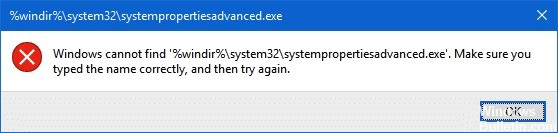
Mikä on% windir%?
Hakemisto% windir% \ System32 on varattu 64-bittisille sovelluksille 64-bittisissä Windows-käyttöjärjestelmissä. Suurinta osaa DLL-tiedostojen nimiä ei ole muutettu luotaessa DLL-tiedostojen 64-bittisiä versioita, joten DLL-tiedostojen 32-bittiset versiot tallennetaan eri hakemistoon. WOW64 piilottaa tämän eron käyttämällä tiedostojärjestelmän uudelleenohjainta.
Useimmissa tapauksissa, kun 32-bittinen sovellus yrittää käyttää% windir% \ System32,% windir% \ lastgood \ system32 tai% windir% \ regedit.exe, käyttö ohjataan arkkitehtuurikohtaiseen polkuun.
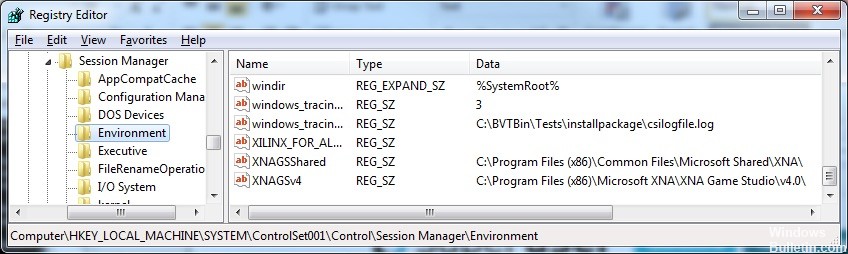
Kuinka voin noutaa polun% windir% -kansioon tietokoneella?
Joten, onko todella niin vaikea tietää, mikä kansio on Windows-kansio? Ei onneksi; sinun tarvitsee vain kysyä Win32_OperatingSystem WMI -luokasta ja palauttaa WindowsDirectory-ominaisuuden arvo:
strComputer = "."
Aseta objWMIService = GetObject ("winmgmts: \\" & strComputer & "\ root \ cimv2")
Aseta colItems = objWMIService.ExecQuery (“Valitse * Win32_OperatingSystem-järjestelmästä”)
Jokaiselle kolJeumien objItem: lle
Wscript.Echo objItem.WindowsDirectory
seuraava
Huhtikuun 2024 päivitys:
Voit nyt estää tietokoneongelmat käyttämällä tätä työkalua, kuten suojataksesi tiedostojen katoamiselta ja haittaohjelmilta. Lisäksi se on loistava tapa optimoida tietokoneesi maksimaaliseen suorituskykyyn. Ohjelma korjaa yleiset virheet, joita saattaa ilmetä Windows -järjestelmissä, helposti - et tarvitse tuntikausia vianmääritystä, kun sinulla on täydellinen ratkaisu käden ulottuvilla:
- Vaihe 1: Lataa PC-korjaus- ja optimointityökalu (Windows 10, 8, 7, XP, Vista - Microsoft Gold Certified).
- Vaihe 2: Valitse “Aloita hakuLöytää Windows-rekisterin ongelmat, jotka saattavat aiheuttaa PC-ongelmia.
- Vaihe 3: Valitse “Korjaa kaikki”Korjata kaikki ongelmat.
Kuten näette, tämän käsikirjoituksen takana ei ole paljon. Aloitetaan muodostamalla yhteys paikallisen tietokoneen WMI-palveluun; jos haluamme määrittää etätietokoneen Windows-kansion, meidän on vain muutettava strComputer-muuttujan arvo kyseisen etätietokoneen nimeksi. Esimerkiksi nämä kaksi koodiriviä yhdistävät meidät etätietokoneen atl-fs-01 WMI-palveluun:
strComputer = “atl-fs-01”
Aseta objWMIService = GetObject ("winmgmts: \\" & strComputer & "\ root \ cimv2")
Kuinka voin tarkistaa mihin kansioon tietty tilaus viittaa?

Monia tilauksia edeltää ja seuraa prosenttimerkki. Kun nämä komennot syötetään ja suoritetaan komentokehotteessa, he avaavat tietyn kansion / hakemiston. Jos haluat olla varma mihin kansioon tietty komento viittaa, voit toistaa sen sijainnin ennen komennon suorittamista. Tämä auttaa sinua tunnistamaan tiedoston ja voi estää joitain tietoturvariskejä.
- Paina Windows + R avataksesi ajonaikakehotteen.
- Kirjoita "cmd" ja paina "Ctrl" + "Shift" + "Enter" saadaksesi järjestelmänvalvojan oikeudet.
- Kirjoita 'Kaiku' ja liitä komento prosenttisymbolien kanssa ennen ja jälkeen.
- Suorita komento painamalla “Enter”.
- Komentokehotteessa luetellaan nyt tarkka hakemisto / osoite, johon komento viittaa.
- Voit myös kirjoittaa osoitteen Suorita-kehotteessa ja avata sen Enter-näppäimellä.
https://www.quora.com/What-is-the-difference-between-windir-and-systemroot
Asiantuntijavinkki: Tämä korjaustyökalu tarkistaa arkistot ja korvaa vioittuneet tai puuttuvat tiedostot, jos mikään näistä tavoista ei ole toiminut. Se toimii hyvin useimmissa tapauksissa, joissa ongelma johtuu järjestelmän korruptiosta. Tämä työkalu myös optimoi järjestelmäsi suorituskyvyn maksimoimiseksi. Sen voi ladata Napsauttamalla tätä

CCNA, Web-kehittäjä, PC-vianmääritys
Olen tietokoneen harrastaja ja harrastava IT-ammattilainen. Minulla on vuosien kokemus tietokoneen ohjelmoinnista, laitteiden vianmäärityksestä ja korjaamisesta. Olen erikoistunut Web-kehitys- ja tietokannan suunnitteluun. Minulla on myös CCNA-sertifiointi verkon suunnitteluun ja vianmääritykseen.

